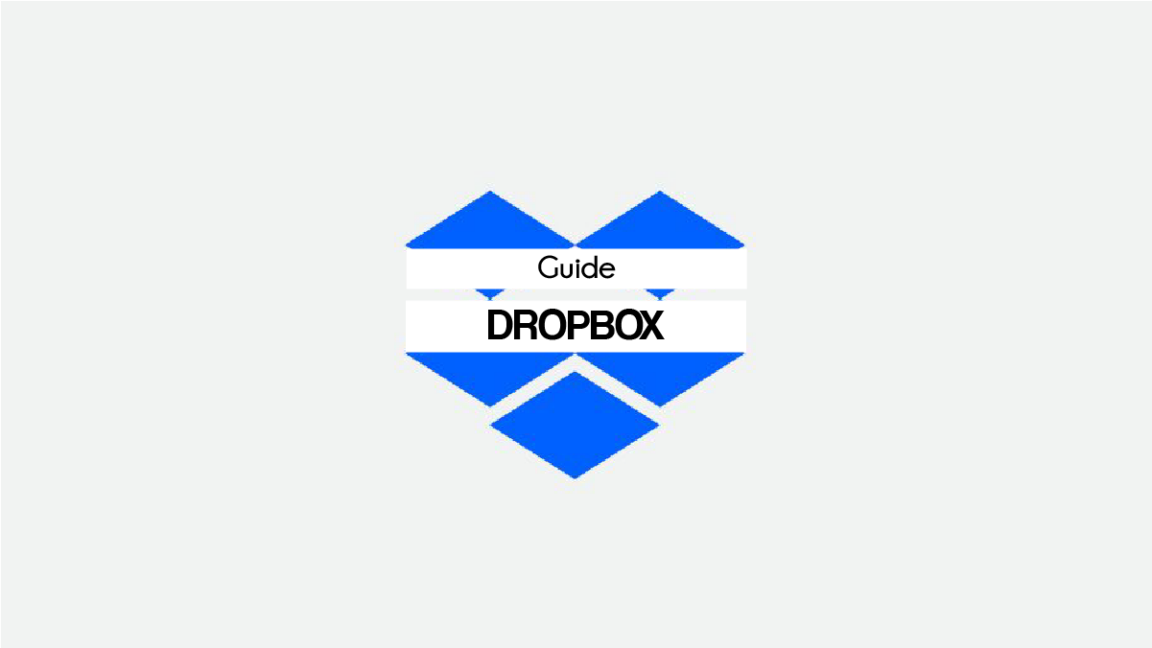Сиз Dropbox жөнүндө уккандырсыз. Бул америкалык компания жеке адамдар жана адистер үчүн булут кызматтарынын негизги провайдерлеринин бири болуп саналат.
Dropbox базардагы эң популярдуу файл/папкаларды сактоо тутуму, ал өзүнүн мүмкүнчүлүктөрүн өркүндөтүүдө.
Мазмуну
Dropbox менен таанышыңыз
Dropbox файлдарды жана папкаларды онлайн бөлүшүү, сактоо жана синхрондоштуруу үчүн кайчылаш платформа кызматы. Бул үй-бүлө жана достор менен файлдарды бөлүшүү үчүн гана эмес, ошондой эле жумушуңуздун көчүрмөсүн сактоо үчүн идеалдуу сактоо куралы жана кошумча файлдарга каалаган жерден кирүүгө болот. Ошондуктан, ал вирус чабуулунан жана аппараттык камсыздооңузга же тутумуңузга зыян келтирүүдөн корголот. DropBox жеке адамдарга да, ишканаларга да туура сунуштар менен жооп берерин эске алыңыз.
Dropbox кандай өзгөчөлүктөрү бар?
Dropbox булут кызматы төмөнкү өзгөчөлүктөргө таянат:
- Сактоо жана синхрондоштуруу: Сиз бардык түзмөктөрүңүздөн жеткиликтүү болуп, бардык файлдарыңызды коопсуз жана актуалдуу сактай аласыз.
- Share: чоң же чоң эмес файлдын каалаган түрүн өзүңүз тандаган алуучуга тез өткөрүп бере аласыз (акыркыга Dropbox аккаунтунун кереги жок).
- коргоо: Миллиондогон колдонуучулар ишенген кызмат көрсөткөн коргоонун ар кандай деңгээлдери аркасында файлдарыңызды (сүрөттөр, видеолор,…) купуя сактай аласыз.
- Кызматташуу: Файл жаңыртууларына көз салып, командаларыңыз, ошондой эле кардарларыңыз менен синхрондогондо сиз тапшырмаларды башкара аласыз.
- Электрондук кол тамганы жөнөкөйлөштүрүү: Сиз жумуш процесстериңизди жөнөкөйлөтүү үчүн электрондук кол тамганы колдоно аласыз.
тарам орнотуусу
Dropbox бардык кесипкөй колдонуучу мазмунун борборлоштурган. Жалгыз же кесиптештер же кардарлар менен иштеп жатасызбы, сиз файлдарды сактап, бөлүшө аласыз, долбоорлордо кызматташып, эң мыкты идеяларыңызды ишке ашыра аласыз.
Dropbox менен бардык файлдарыңыз булутка шайкештирилип, онлайн режиминде жеткиликтүү болот. Ошондуктан, сиз каалаган убакта, каалаган жерде каалаган түзмөктө көрүү жана бөлүшүү үчүн маанилүү нерселерди сактай аласыз.
Жаңы каттоо эсебиңизге кирүүнүн үч жолу бар: Dropbox Desktop, dropbox.com жана Dropbox мобилдик колдонмосу. Dropbox каттоо эсебиңизден максималдуу пайда алуу үчүн бул колдонмолорду компьютериңизге, планшетиңизге жана телефонуңузга орнотуңуз.
Иш такта колдонмосу жана dropbox.com аркылуу файлдарды жана аракеттерди бир жерден көрүңүз. Каттоо эсебиңиздин жөндөөлөрүн башкара аласыз, файлдарды кошуп жана бөлүшө аласыз, жамаатыңыз менен акыркы кабарларды ала аласыз жана Dropbox Paper сыяктуу функцияларга кире аласыз.
Видеодогу Dropbox
баа
Акысыз версия : Dropbox колдонгон ар бир адам акысыз 2 ГБ сактагыч базасынан пайдалана алат.
Сактоо сыйымдуулугун жогорулатууну каалаган адамдар, бир нече пландар бар, атап айтканда:
- айына $9,99, ар бир колдонуучу үчүн 2 ТБ (2 ГБ) сактагыч үчүн
- $15 айына бир колдонуучуга, 5 же андан көп колдонуучулар үчүн жалпы 5 ТБ (000 3 ГБ) сактагыч үчүн
- айына $16,58, ар бир адис үчүн 2 ТБ (2 ГБ) сактагыч үчүн
- Бир колдонуучуга айына 24 АКШ доллары, 3 же андан көп колдонуучу үчүн керек болгон бардык мейкиндик үчүн
- Айына бир үй-бүлөгө $6,99, 2 колдонуучуга чейин жалпы 2 ТБ (000 ГБ) сактагыч үчүн
Dropbox жеткиликтүү…
Android Application
iPhone колдонмосу
macOS колдонмосу
Windows программасы
Веб браузер
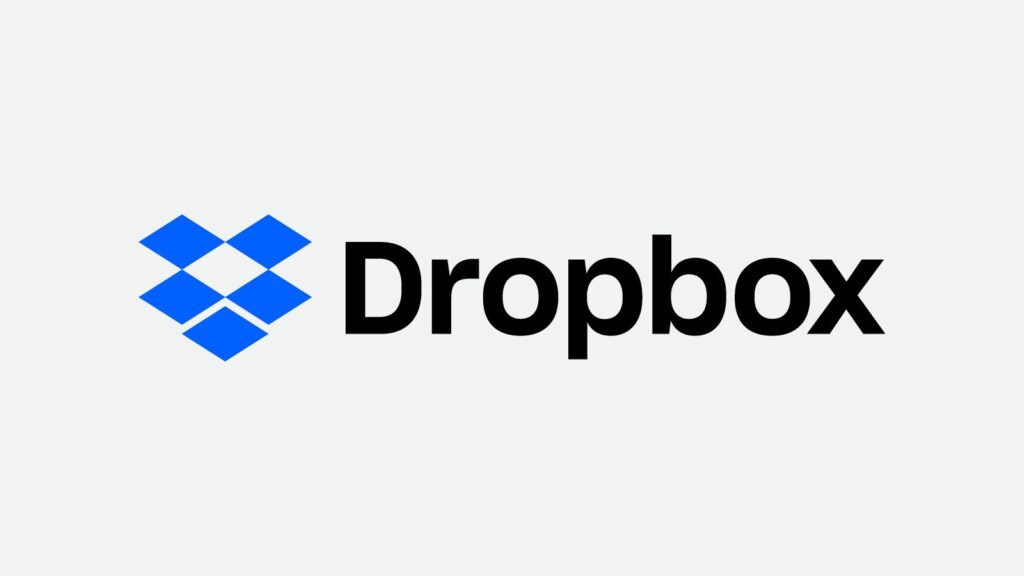
Колдонуучулардын сын-пикирлери
Интернетте файлдарды сактоо үчүн абдан жакшы сайт. Мен ошондой эле бул чындап эле практикалык экенин байкадым, айрыкча мен сыртта жүргөндө жана мага файл абдан керек :).
Lanthony
Чынында эле сонун... Мен айына болгону 10 евро төлөйм жана менде абдан көп орун бар. Ошондо ал чындап эле жакшы иштейт...Мен кокустан жок кылынгандарды калыбына келтире алам...Жана папкаларымды/файлдарымды тез башкарып алсам... Spider Oak сыяктуу мүчүлүштүктөр жок.
Седрик Айкоуэр
Мен аны кичинекей которуулар үчүн сунуштайм, бирок сиз тез эле бекер чектин деңгээлине чейин чектелесиз.
Emeric5566
сиз эсеп-фактураңыздагы дарек боюнча Dropbox менен байланышып, төлөмдү кайтарып алсаңыз болот.
Джек Сандерс, Женева
Алардын кызматы абдан натыйжалуу.
Тилекке каршы, мен Dropbox "акысыз версиясын" жүктөөдөн мурун бул сайттан кеңешкен эмесмин (мен кийинчерээк канаттуулардын бардык аттары менен мамиле кылдым!!). СИЗДИН КОМПЬЮТЕРДИН МАЗМУНУ АВТоматтык түрдө Dropbox'ко жүктөлүп берилээрин эске алыңыз жана аны Dropbox'тан кантип алып салуу керектигин түшүнүңүз. Алардын “акысыз версиясы” – бул жалган жарнама: алар сиздин Dropbox-ту ашыкча төлөп коюшат, андыктан сиз алардын жаңыртууларына катталып, ошол үчүн төлөйсүз. ЭҢ ЖАМАН: жеке папкаларыңызды Dropbox'уңуздан өчүрүүгө аракет кылганыңызда, билдирүү ал ДА КОМПЬЮТЕРдеги мазмунду ЖОК КЫЛАТ деп эскертет!!! Ошентип, мен бир күн бою компьютеримдин мазмунун мобилдик дискке өткөрүү менен өткөрдүм, ошентип мен Dropbox'тагы папкаларымды өчүрө алам (жана кантип экенин түшүнгөнгө ийгилик…). Акыр-аягы, билдирүү сени барымтага алуу үчүн алдамчылык болду. Мынчалык жийиркеничтүү эч кандай айла-амалды КӨРГӨН ЭМЕС. САКТАЙ БОЛгула жана алардын арам оюнуна кошулбагыла. Алар мен берген жылдызга да татыктуу эмес...
Йоханна Диотт
Dropboxка кандай альтернативалар бар?
- 1. Салам Drive
- 2. Amazon Drive
- 3. кутуча
- 4. Google Drive
- 5. iCloud Drive
- 6. Microsoft OneDrive
- 7. SecureSafe
- 8. SpiderOak
FAQ
Күчтүү булут сактагычынан ырахат алыңыз жана бардык файлдарыңызды коопсуз сактаңыз. Файлдарыңызды же папкаларыңызды каалаган адам менен оңой бөлүшүңүз. Жумушта өндүрүмдүүлүгүңүздү жогорулатуу үчүн Dropbox куралдарын колдонуңуз. Командаңыздын мүчөлөрү менен оңой кызматташып, түзөтүңүз жана мазмунуңузду бөлүшүңүз.
Dropbox дээрлик бардык түзмөктөрдө жана операциялык системаларда жеткиликтүү онлайн (булуттагы) файлдарды сактоо кызматы. Сиз смартфонуңуздан, планшетиңизден же компьютериңизден каалаган убакта бардык файлдарыңызга кирүүгө мүмкүндүк берген онлайн синхрондоштуруу папкасын түзө аласыз.
Виджет сөлөкөтүн таптаңыз. Dropbox папкасына ылдый сыдырыңыз. Төмөнкү кутуча сөлөкөтүн басып, кармап туруңуз жана аны үй экранына сүйрөңүз. Суралганда, ачылуучу тизмеден папканы тандап, Жарлык түзүү баскычын басыңыз.
Dropbox'та орун бошотуунун бир нече жолу бар. Адегенде таштанды кутусунан файлдарды жок кылыңыз, убактылуу же кайталанма файлдарды (мисалы, Жүктөлүп алынгандар папкасы) жок кылыңыз жана Дискти тазалоону аткарыңыз.
Эгерде Dropbox колдонмосу менин Android түзмөгүмдө алдын ала орнотулган болсо, аны алып салсам болобу?
– Түзмөктүн жөндөөлөрү колдонмосуна кириңиз.
– Колдонмо башкаргычын таптап, андан кийин Dropbox тиркемесин тандаңыз.
– Жаңыртууларды өчүрүү тандаңыз.
iCloud Шилтемелери жана Жаңылыктар
Dropbox менен сактоо, бөлүшүү, кызматташуу жана башкалар
Dropbox өзүнүн акысыз файлдарды өткөрүп берүү кызматын ишке киргизди
Dropbox Transfer, 100 ГБ чейин файлдарды жөнөтүү үчүн